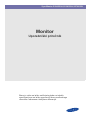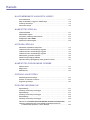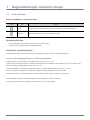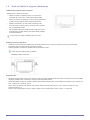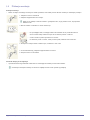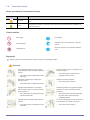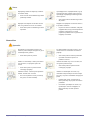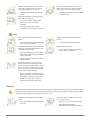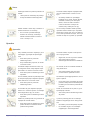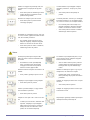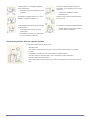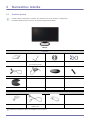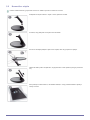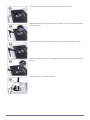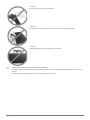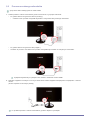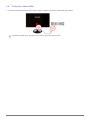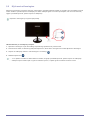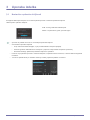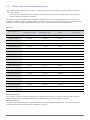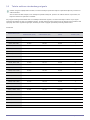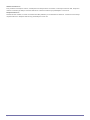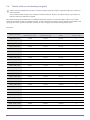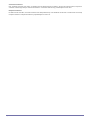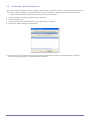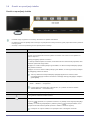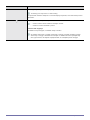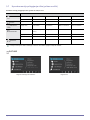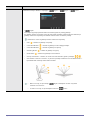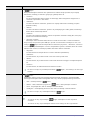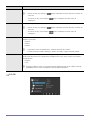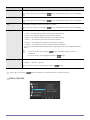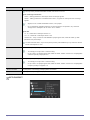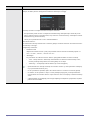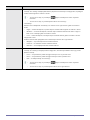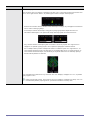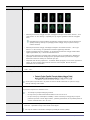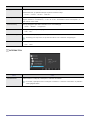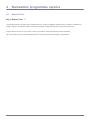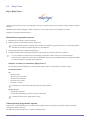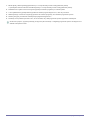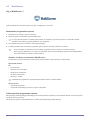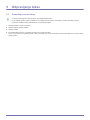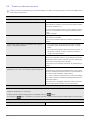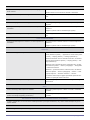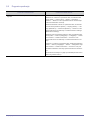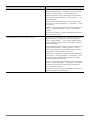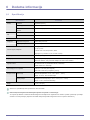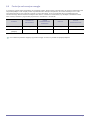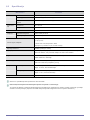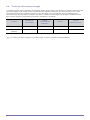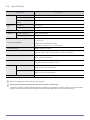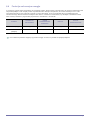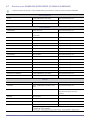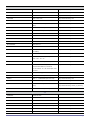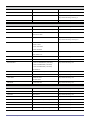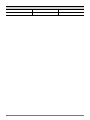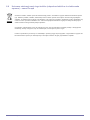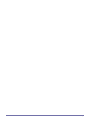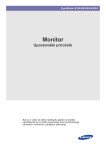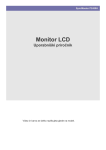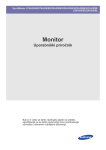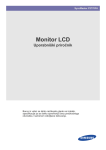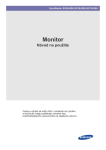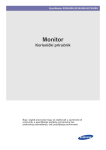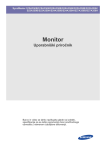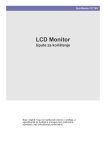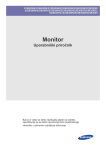Download Samsung S23A550H Uporabniški priročnik
Transcript
SyncMaster S20A550H,S23A550H,S27A550H Monitor Uporabniški priročnik Barva in videz se lahko razlikujeta glede na izdelek, specifikacije pa se lahko spremenijo brez predhodnega obvestila z namenom izboljšave delovanja. Kazalo NAJPOMEMBNEJŠI VARNOSTNI UKREPI Pred začetkom . . . . . . . . . . . . . . . . . . . . . . . . . . . . . . . . . . . . . . . . . . . . 1-1 Skrb za izdelek in njegovo vzdrževanje . . . . . . . . . . . . . . . . . . . . . . . . 1-2 Čiščenje monitorja . . . . . . . . . . . . . . . . . . . . . . . . . . . . . . . . . . . . . . . . . 1-3 Varnostni ukrepi . . . . . . . . . . . . . . . . . . . . . . . . . . . . . . . . . . . . . . . . . . . 1-4 NAMESTITEV IZDELKA Vsebina paketa . . . . . . . . . . . . . . . . . . . . . . . . . . . . . . . . . . . . . . . . . . . . 2-1 Namestitev stojala . . . . . . . . . . . . . . . . . . . . . . . . . . . . . . . . . . . . . . . . . 2-2 Povezava osebnega računalnika . . . . . . . . . . . . . . . . . . . . . . . . . . . . . 2-3 Priključitev kabla HDMI . . . . . . . . . . . . . . . . . . . . . . . . . . . . . . . . . . . . . 2-4 Ključavnica Kensington . . . . . . . . . . . . . . . . . . . . . . . . . . . . . . . . . . . . . 2-5 UPORABA IZDELKA Nastavitev optimalne ločljivosti . . . . . . . . . . . . . . . . . . . . . . . . . . . . . . 3-1 Tabela načinov standardnega signala . . . . . . . . . . . . . . . . . . . . . . . . . 3-2 Tabela načinov standardnega signala . . . . . . . . . . . . . . . . . . . . . . . . . 3-3 Tabela načinov standardnega signala . . . . . . . . . . . . . . . . . . . . . . . . . 3-4 Namestitev gonilnika naprave . . . . . . . . . . . . . . . . . . . . . . . . . . . . . . . . 3-5 Gumbi za upravljanje izdelka . . . . . . . . . . . . . . . . . . . . . . . . . . . . . . . . 3-6 Uporaba menija prilagajanja slike (prikaz na sliki) . . . . . . . . . . . . . . . 3-7 NAMESTITEV PROGRAMSKE OPREME Natural Color . . . . . . . . . . . . . . . . . . . . . . . . . . . . . . . . . . . . . . . . . . . . . . 4-1 MagicTune . . . . . . . . . . . . . . . . . . . . . . . . . . . . . . . . . . . . . . . . . . . . . . . . 4-2 MultiScreen . . . . . . . . . . . . . . . . . . . . . . . . . . . . . . . . . . . . . . . . . . . . . . . 4-3 ODPRAVLJANJE TEŽAV Samodiagnoza monitorja . . . . . . . . . . . . . . . . . . . . . . . . . . . . . . . . . . . . 5-1 Preden se obrnete na servis . . . . . . . . . . . . . . . . . . . . . . . . . . . . . . . . . 5-2 Pogosta vprašanja . . . . . . . . . . . . . . . . . . . . . . . . . . . . . . . . . . . . . . . . . 5-3 DODATNE INFORMACIJE Specifikacije . . . . . . . . . . . . . . . . . . . . . . . . . . . . . . . . . . . . . . . . . . . . . . 6-1 Funkcija varčevanja z energijo . . . . . . . . . . . . . . . . . . . . . . . . . . . . . . . 6-2 Specifikacije . . . . . . . . . . . . . . . . . . . . . . . . . . . . . . . . . . . . . . . . . . . . . . 6-3 Funkcija varčevanja z energijo . . . . . . . . . . . . . . . . . . . . . . . . . . . . . . . 6-4 Specifikacije . . . . . . . . . . . . . . . . . . . . . . . . . . . . . . . . . . . . . . . . . . . . . . 6-5 Funkcija varčevanja z energijo . . . . . . . . . . . . . . . . . . . . . . . . . . . . . . . 6-6 Obrnite se na SAMSUNG WORLDWIDE (GLOBALNI SAMSUNG) . . . 6-7 Ustrezno odstranjevanje tega izdelka (odpadna električna in elektronska oprema) – samo Evropa . . . . . . . . . . . . . . . . . . . . . . 6-8 1 Najpomembnejši varnostni ukrepi 1-1 Pred začetkom Ikone, uporabljene v tem priročniku IKONA IME POMEN Pozor Označuje primere, v katerih funkcija morda ne deluje ali je nastavitev preklicana. Opomba Označuje nasvet ali namig, kako uporabljati funkcijo. Uporaba priročnika • Pred uporabo izdelka se popolnoma seznanite z varnostnimi ukrepi. • V primeru težav si oglejte razdelek "Odpravljanje težav". Obvestilo o avtorskih pravicah Vsebina tega priročnika se lahko spremeni brez prehodnega obvestila z namenom izboljšave delovanja. Copyright © 2011 Samsung Electronics Co., Ltd. Vse pravice pridržane. Avtorske pravice za ta priročnik so last podjetja Samsung Electronics, Co., Ltd. Vsebine tega priročnika ni dovoljeno v kakršni koli obliki reproducirati, distribuirati ali uporabljati, ne v celoti in ne delno, brez pisnega dovoljenja podjetja Samsung Electronics, Co., Ltd. Logotip SAMSUNG in SyncMaster sta registrirani blagovni znamki podjetja Samsung Electronics, Co., Ltd. Microsoft, Windows in Windows NT so registrirane blagovne znamke podjetja Microsoft Corporation. VESA, DPM in DDC so registrirane blagovne znamke združenja Video Electronics Standard Association. Logotip ENERGY STAR® je registrirana blagovna znamka Agencije za varstvo okolja ZDA. Vse druge blagovne znamke, omenjene v tem dokumentu, so last svojih lastnikov. Najpomembnejši varnostni ukrepi 1-1 1-2 Skrb za izdelek in njegovo vzdrževanje Vzdrževanje zunanje površine in zaslona Izdelek čistite z mehko in suho krpo. • Izdelka ne čistite z vnetljivimi snovmi, kot so benzol in razredčila, ali z mokro krpo. Lahko poškodujete izdelek. • Pazite, da zaslona ne opraskate z nohti ali ostrim predmetom. To lahko povzroči trajne praske ali poškoduje izdelek. • Izdelka ne čistite tako, da vodo pršite neposredno nanj. Če voda prodre v izdelek, lahko to povzroči požar, električni udar ali poškoduje izdelek. • Če uporabljate ultrazvočni vlažilnik zraka, lahko na površini visokosijajnega modela nastane bel madež zaradi posebnih značilnosti materiala. Videz in barva se lahko razlikujeta glede na model. Zaščita prostora za namestitev • Izdelek mora biti na zahtevani oddaljenosti od ostalih predmetov (npr. sten), da zagotovite ustrezno prezračevanje. Sicer lahko pride do požara zaradi notranjega pregretja. Izdelek namestite na zahtevani oddaljenosti, ki je navedena na sliki. Videz se lahko razlikuje glede na izdelek. Namestitev izdelka s stojalom Zakasnele slike • Če dalj časa prikazujete mirujočo sliko, lahko na zaslonu nastane zakasnela slika ali madež. Če izdelka ne boste uporabljali dalj časa, nastavite način varčevanja z energijo ali ohranjevalnik zaslona. • Zaradi tehnoloških omejitev proizvajalca plošče lahko izdelek prikazuje slike, ki so svetlejše ali temnejše, kot je normalno, pri pribl. 1 slikovni piki na milijon (1 ppm). Število osnovnih slikovnih pik glede na vrsto plošče: Število osnovnih slikovnih pik = najv. vodoravna ločljivost x najv. navpična ločljivost x 3 Primer: če je največja ločljivost 1920 x 1080, je število osnovnih slikovnih pik 1920 x 1080 x 3 = 6.220.800. 1-2 Najpomembnejši varnostni ukrepi 1-3 Čiščenje monitorja Čiščenje monitorja • Zaslon in ohišje vrhunskega monitorja se zlahka opraskata, zato bodite previdni. Monitor očistite po naslednjem postopku. 1. Izklopite monitor in računalnik. 2. Izključite napajalni kabel iz monitorja. Kabla se ne dotikajte z mokrimi rokami in ga izključite tako, da ga primete za vtič, da preprečite električni udar. 3. Monitor obrišite z navlaženo in ožeto mehko krpo. • Ne uporabljajte čistil, ki vsebujejo alkohol ali razredčilo ali so površinsko aktivna. Sicer se lahko ohišje razbarva ali poči ali se odstrani premaz z zaslona. • Vode in čistila ne pršite neposredno na monitor. Če tekočina prodre v monitor, lahko povzroči požar, električni udar ali okvaro. 4. Zunanjost monitorja očistite z mehko krpo, navlaženo z malo vode. 5. Ko končate čiščenje, priključite napajalni kabel na monitor. 6. Vklopite monitor in računalnik. Varnostni ukrepi pri shranjevanju • Uporaba ultrazvočnega vlažilnika zraka lahko na visokosijajnem izdelku povzroči bele madeže. Za čiščenje notranjosti monitorja se obrnite na najbližji servisni center (storitev je plačljiva). Najpomembnejši varnostni ukrepi 1-3 1-4 Varnostni ukrepi Ikone, uporabljene za varnostne ukrepe IKONA IME POMEN Opozorilo Neupoštevanje ukrepov, označenih s tem znakom, lahko povzroči hudo poškodbo ali celo smrt. Pozor Neupoštevanje ukrepov, označenih s tem znakom, lahko povzroči telesno poškodbo ali poškodbo lastnine. Pomen znakov Ne izvajajte. Upoštevajte. Ne razstavljajte. Napajalni vtič mora biti izključen iz stenske vtičnice. Ne dotikajte se. Mora biti ozemljeno, da preprečite električni udar. Napajanje Izdelek, prikazan na naslednjih slikah, se lahko razlikuje od dejanskega izdelka. Opozorilo Ne uporabljajte poškodovanega napajalnega kabla ali vtiča ali razmajane napajalne vtičnice. • 1-4 • Sicer lahko pride do električnega udara ali požara. Napajanja ne priključujte in izključujte z mokrimi rokami. • Na eno stensko vtičnico ne priključujte več električnih naprav. Sicer lahko pride do požara zaradi pregretja stenske vtičnice. Napajalni vtič trdno priključite. • Sicer lahko pride do požara. Sicer lahko pride do električnega udara. Napajalni kabel priključite na ozemljeno stensko vtičnico (samo za opremo izolacijskega razreda 1). Napajalnega kabla ne upogibate ali zvijajte premočno in nanj ne postavljajte težkih predmetov. • • Sicer lahko pride do električnega udara ali telesne poškodbe. Sicer lahko pride do električnega udara ali požara zaradi poškodovanega napajalnega kabla. Napajalni kabel in izdelek hranite stran od grelnika. Če so pini napajalnega vtiča ali stenska vtičnica zaprašeni, jih očistite s suho krpo. • • Sicer lahko pride do električnega udara ali požara. Sicer lahko pride do požara. Najpomembnejši varnostni ukrepi Pozor Napajalnega kabla ne izključujte, medtem ko izdelek deluje. • Sicer se lahko zaradi električnega udara poškoduje izdelek. Uporabljajte samo napajalni kabel, ki ga je posredovalo naše podjetje. Poleg tega ne uporabljajte napajalnega kabla druge električne naprave. • Sicer lahko pride do električnega udara ali požara. Napajalni vtič izključite iz stenske vtičnice tako, da ga držite za vtič in ne za kabel. Napajalni vtič priključite na stensko vtičnico, ki jo zlahka dosežete. • • Sicer lahko pride do električnega udara ali požara. Če pide do težave z izdelkom, izključite napajalni kabel, da popolnoma prekinete napajanje. Napajanja ni mogoče popolnoma prekiniti samo z gumbom za napajanje na izdelku. Namestitev Opozorilo Na izdelek ne postavljajte gorečih sveč, sredstev proti komarjem ali cigaret in ga ne nameščajte blizu grelnika. Če želite izdelek namestiti na steno, naj to naredi inženir za namestitev ali ustrezno podjetje. • • Sicer lahko pride do telesne poškodbe. • Uporabite navedeno opremo za pritrditev na steno. Sicer lahko pride do požara. Izdelka ne nameščajte v slabo prezračevanem prostoru, kot je knjižna polica ali omara. • • Sicer lahko pride do požara zaradi notranjega pregretja. Plastične vrečke, v katerih je bil zapakiran izdelek, hranite stran od otrok. • Izdelek namestite vsaj 10 cm od stene, da omogočite prezračevanje. Če si otroci plastično vrečo poveznejo čez glavo, se lahko zadušijo. Najpomembnejši varnostni ukrepi Sicer lahko pride do požara zaradi notranjega pregretja. Izdelka ne nameščajte na mestu, ki je nestabilno ali izpostavljeno močnim tresljajem, kot je na primer nestabilna ali nagnjena polica. • Izdelek lahko pade, zaradi česar se lahko poškoduje ali pa pride do telesne poškodbe. • Če izdelek uporabljate na mestu, ki je izpostavljeno močnim tresljajem, se lahko poškoduje in lahko pride do požara. 1-4 Izdelka ne nameščajte na mesto, izpostavljeno prahu, vlagi (savna), olju, dimu ali vodi (dežnim kapljicam), ali v vozilo. Izdelka ne nameščajte na mesto, izpostavljeno neposredni sončni svetlobi, ali blizu toplotnega vira, kot sta ogenj in grelnik. • • Lahko pride do električnega udara ali požara. To lahko skrajša življenjsko dobo izdelka ali povzroči požar. Izdelka ne nameščajte na višini, kjer bi ga lahko zlahka dosegli otroci. • Če se otrok dotakne izdelka, lahko izdelek pade in povzroči telesno poškodbo. • Ker je sprednji del težji, izdelek namestite na ravno in stabilno površino. Pozor Pazite, da izdelka med premikanjem ne spustite. Izdelka ne postavljajte na tla obrnjenega navzdol. • • Sicer se lahko izdelek poškoduje ali pa pride do telesne poškodbe. Pri nameščanju izdelka na konzolo ali polico zagotovite, da sprednji del izdelka ne štrli čez konzolo oziroma polico. • Sicer lahko izdelek pade, zaradi česar lahko pride do poškodovanja izdelka ali telesne poškodbe. • Uporabite omarico ali polico, ki ustreza velikosti izdelka. To lahko poškoduje ploščo izdelka. Izdelek odlagajte previdno. • Sicer se lahko izdelek poškoduje ali pa pride do telesne poškodbe. Če izdelek namestite na mestu, kjer se delovne razmere zelo spreminjajo, lahko zaradi okolja pride do hudih težav s kakovostjo. V tem primeru izdelek namestite šele potem, ko ste se o tem posvetovali s katerim od naših servisnih inženirjev. • Mesta, izpostavljena mikroskopskemu prahu, kemikalijam, previsoki ali prenizki temperaturi in visoki vlažnosti, kot so letališča in postaje, kjer se izdelek uporablja neprekinjeno dolgo časa. Čiščenje Uporabljajte samo priporočeno čistilno sredstvo, saj se zaradi uporabe površinsko aktivne snovi, ki vsebuje veliko alkohola, topila ali drugih močnih snovi, zunanjost izdelka lahko razbarva ali poči ali pa se odlepi površina plošče. Priporočeno čistilno sredstvo lahko kupite v servisnem centru. 1-4 Pred čiščenjem izdelka izključite napajalni kabel. Ko čistite izdelek, ne pršite vode neposredno na njegove dele. • • Zagotovite, da voda ne prodre v izdelek. • Sicer lahko pride do požara, električnega udara ali težave z izdelkom. Sicer lahko pride do električnega udara ali požara. Najpomembnejši varnostni ukrepi Pozor Čistilnega sredstva ne pršite neposredno na izdelek. • Lahko pride do razbarvanja ali pokanja zunanjosti izdelka ali luščenja plošče. Izdelek obrišite z mehko krpo, navlaženo s čistilnim sredstvom za monitorje. • Če ne morete uporabiti čistilnega sredstva za monitorje, za čiščenje izdelka razredčite čistilno sredstvo z vodo v razmerju 1:10. Ko čistite izdelek, izključite napajalni kabel, nato pa izdelek očistite z mehko in suho krpo. • Za čiščenje izdelka ne uporabljajte kemikalij, kot so vosek, benzol, alkohol, razredčilo, sredstvo proti komarjem, dišava, mazivo in čistilno sredstvo. Lahko se deformira zunanjost ali odstrani, kar je natisnjeno na njej. Ker se zunanjost izdelka zlahka opraska, uporabite ustrezno čistilno krpo. Uporabite čistilno krpo z malo vode. Če so na krpi tuje snovi, lahko opraskate zunanjost, zato z nje otresite vse tuje snovi, preden jo uporabite. Uporaba Opozorilo Ker je izdelek pod visoko napetostjo, ga ne razstavljajte, popravljate ali spreminjajte sami. Ko čistite izdelek, ne pršite vode neposredno na njegove dele. • Zagotovite, da voda ne prodre v izdelek. • Sicer lahko pride do požara ali električnega udara. • Sicer lahko pride do požara, električnega udara ali težave z izdelkom. • Če je izdelek treba popraviti, se obrnite na servisni center. Če izdelek oddaja nenavadne zvoke, vonj po zažganem ali dim, takoj izključite napajalni kabel in se obrnite na servisni center. • • • Sicer lahko pride do električnega udara, požara ali težave z izdelkom zaradi poškodovanega kabla. Najpomembnejši varnostni ukrepi Če se otrok nagne na izdelek, da bi prijel predmet, lahko predmet ali izdelek pade, kar lahko povzroči telesno poškodbo ali celo smrt. Pazite, da na izdelek nič ne pade, in ga ne izpostavljajte udarcem. • Sicer lahko pride do električnega udara ali požara. Izdelka ne premikajte tako, da ga vlečete za napajalni ali antenski kabel. Sicer lahko izdelek pade, kar lahko povzroči telesno poškodbo ali smrt. Na izdelek na postavljajte predmetov, kot so igrače in piškoti. Sicer lahko pride do požara ali električnega udara. Ko se bliska ali grmi, izključite napajalni kabel in se v nobenem primeru ne dotikajte antenskega kabla, saj je to nevarno. • • Sicer lahko pride do električnega udara ali požara. Če vam izdelek pade ali se poškoduje ohišje, izklopite napajanje in izključite napajalni kabel. Obrnite se na servisni center. • Ne dovolite, da bi se na izdelek obešali ali nanj plezali otroci. Sicer lahko pride do električnega udara ali požara. V primeru puščanja plina se ne dotikajte izdelka in napajalnega vtiča in takoj prezračite. • Iskra lahko povzroči eksplozijo ali požar. • Ko se bliska ali grmi, se ne dotikajte napajalnega in antenskega kabla. 1-4 Izdelka ne dvigujte ali premikajte tako, da ga držite samo za napajalni ali signalni kabel. V bližini izdelka ne uporabljajte vnetljivih razpršil in predmetov, niti jih tja ne postavljajte. • • Sicer lahko pride do električnega udara, požara ali težave z izdelkom zaradi poškodovanega kabla. Zračnika ne zakrijte s prtom ali zaveso. • Sicer lahko pride do požara zaradi notranjega pregretja. Sicer lahko pride do eksplozije ali požara. V izdelek (zračnike, vrata itd.) ne vstavljajte kovinskih predmetov, kot so kitajske paličice, kovanci in lasnice, ter vnetljivih izdelkov. • Če v izdelek pride voda ali tuja snov, izklopite napajanje, izključite napajalni kabel in se obrnite na servisni center. • Sicer lahko pride do težave z izdelkom, električnega udara ali požara. Na izdelek ne postavljajte posod z vodo, kot so vaza, lončnica, pijača, kozmetika in zdravila, ali kovinskih predmetov. • Če v izdelek pride voda ali tuja snov, izklopite napajanje, izključite napajalni kabel in se obrnite na servisni center. • Sicer lahko pride do težave z izdelkom, električnega udara ali požara. Pozor Če dalj časa prikazujete mirujočo sliko, lahko na zaslonu nastane zakasnela slika ali madež. Ko izdelka ne uporabljate dalj časa, na primer ko greste zdoma, izključite napajalni kabel iz stenske vtičnice. • • Če izdelka ne boste uporabljali dalj časa, uporabite način varčevanja z energijo ali nastavite ohranjevalnik zaslona na način gibljive slike. Nastavite ustrezno ločljivost in frekvenco za izdelek. Izdelka ne obračajte na glavo in ga ne premikajte tako, da držite samo stojalo. • • Sicer je lahko gledanje naporno za oči. Adapterja ne postavljajte na drug adapter. • Sicer lahko pride do požara. Preden uporabite adapter, z njega odstranite embalažo iz polivinila. • Sicer lahko pride do požara. Adapter za napajanje hranite na dobro prezračevanem mestu. Sicer lahko pride do požara. Adapter ne sme priti v stik z vodo in se zmočiti. • Izdelek lahko pade, zaradi česar se lahko poškoduje ali pa pride do telesne poškodbe. Adapter za napajanje hranite stran od toplotnih virov. • 1-4 Sicer se lahko nabere prah in pride do požara zaradi notranjega pregretja ali kratkega stika ali pa do električnega udara. Neprekinjeno gledanje izdelka s premajhne oddaljenosti lahko poškoduje vid. To lahko povzroči okvaro, električni udar ali požar. Adapterja ne uporabljajte v bližini vode ali na prostem, posebej ko dežuje ali sneži. Ko čistite tla z vodo, pazite, da ne zmočite adapterja. Najpomembnejši varnostni ukrepi V bližini izdelka ne uporabljajte vlažilnika zraka ali kuhalnika. • Sicer lahko pride do električnega udara ali požara. Če zaslon izdelka gledate dalj časa, je pomembno, da si spočijete oči (za 5 minut vsako uro). • S tem boste zmanjšali morebitno naprezanje oči. Če izdelek uporabljate dalj časa, se ga ne dotikajte, saj zaslon postane vroč. Dodatno opremo manjše velikosti hranite stran od otrok. Pri prilagajanju kota izdelka ali višine stojala bodite previdni. Na izdelek ne postavljajte težkih predmetov. • Če si priprete roko ali prst, se lahko poškodujete. • Če izdelek močno nagnete, lahko pade in povzroči telesno poškodbo. • Sicer se lahko izdelek poškoduje ali pa pride do telesne poškodbe. Ohranjanje pravilne drže pri uporabi izdelka Pri uporabi izdelka ohranite pravilno držo. Najpomembnejši varnostni ukrepi • Zravnajte hrbet. • Med vašimi očmi in zaslonom naj bo 45–50 cm. Zaslon obrnite naprej in nanj glejte navzdol. • Prilagodite kot izdelka tako, da se od zaslona ne odbija svetloba. • Komolec imejte pod pravim kotom in roko v isti višini kot hrbtno stran dlani. • Komolec imejte pod pravim kotom. • Pete imejte plosko na tleh, kolena pa pod kotom 90 stopinj ali več. Roke imejte nižje od srca. 1-4 2 Namestitev izdelka 2-1 Vsebina paketa • Izdelek vzemite iz embalaže in preverite, ali je priloženo vse, kar je navedeno v nadaljevanju. • Embalažno škatlo shranite za primer, da boste pozneje premikali izdelek. Monitor VSEBINA Priročnik za namestitev Garancija izdelka Uporabniški priročnik Kabel D-Sub Spodnji del stojala Osrednji del stojala (ni na voljo povsod) Napajalni kabel Napajalni adapter Dodatni hrbtni pokrov DODATNI DELI Kabel HDMI Kabel za povezavo vrat HDMI in DVI Čistilna krpa Čistilna krpa je priložena samo visokosijajnim črnim modelom. 2-1 Namestitev izdelka 2-2 Namestitev stojala Preden izdelek sestavite, ga postavite na ravno in stabilno površino z zaslonom navzdol. Priključek za stojalo vstavite v stojalo v smeri, prikazani na sliki. Preverite, ali je priključek za stojalo trdno nameščen. Do konca zasukajte priključni vijak na dnu stojala, tako da je popolnoma pritrjen. Odstranite hrbtni pokrov stojala tako, da ga potisnete v smeri puščice (navzgor pod kotom 45˚). Mizo prekrijte z mehko tkanino, da zaščitite izdelek, in nanjo položite izdelek s sprednjo stranjo navzdol. Namestitev izdelka 2-2 Podatkovni in napajalni kabel priključite na ustrezna vrata na monitorju. Priključeni podatkovni in napajalni kabel ustrezno zložite v stojalu. Vsak kabel namestite v utor vzdolž stojala. Znova namestite hrbtni pokrov stojala. Zagotovite, da se oba kabla nahajata v stojalu. Namestite dodatni hrbtni pokrov in pod njega skrijte vse kabelske priključke. Namestitev je končana. Pridržite monitor in ga postavite navpično. 2-2 Namestitev izdelka - Previdno Stojalo ima oster rob, zato bodite pazljivi. - Previdno Če je monitor položen s sprednjo stranjo navzdol, ga ne dvigujte za stojalo. - Previdno Izdelka ne dvigujte tako, da ga držite samo za stojalo. • Razstavljanje poteka v obratnem zaporedju kot sestavljanje. • Uporabite adapter in signalne kable, ki so priloženi v dodatni opremi. Ostali adapterji in signalni kabli morda ne bodo ustrezni. • Če morate predmete kupiti posebej, predtem preverite stanje namestitve. Namestitev izdelka 2-2 2-3 Povezava osebnega računalnika Spojni del se lahko razlikuje glede na model izdelka. 1. Izdelek povežite z osebnim računalnikom glede na video izhod, ki ga podpira računalnik. • Če grafična kartica omogoča izhod D-Sub (<Analog>) • S kablom D-Sub povežite vrata [RGB IN] izdelka z vrati [D-SubD-Sub] osebnega računalnika. • Če grafična kartica omogoča izhod DVI(<Digital>) • S kablom za povezavo vrat HDMI in DVI povežite vrata [HDMI IN] na izdelku in vrata [DVI] na računalniku. S priključkom [HDMI IN] so opremljeni samo modeli z namenskim vhodom HDMI. 2. Priključite napajalnik na vrata [DC 12V/14V] na hrbtni strani izdelka. Napajalni kabel priključite na napajalnik in v stensko vtičnico. (Vhodna napetost se samodejno preklopi.) Ko je izdelek povezan z osebnim računalnikom, ga lahko vklopite in uporabljate. 2-3 Namestitev izdelka 3. Kable lahko priključite, kot prikazuje slika. Namestitev izdelka 2-3 2-4 Priključitev kabla HDMI 1. S kablom HDMI povežite izhodna vrata HDMI na napravi z digitalnim izhodom in vrata [HDMI IN] na izdelku. S priključkom [HDMI IN] so opremljeni samo modeli z namenskim vhodom HDMI. 2-4 Namestitev izdelka 2-5 Ključavnica Kensington Ključavnica Kensington je naprava proti kraji, s katero lahko uporabniki zaklenejo izdelek, če ga želijo varno uporabljati na javnih mestih. Oblika in uporaba naprave za zaklepanje se lahko razlikujeta glede na model in proizvajalca, zato si za več informacij oglejte uporabniški priročnik, priložen napravi za zaklepanje. Ključavnico Kensington je mogoče kupiti posebej. Izdelek zaklenete po naslednjem postopku: 1. Ključavnico Kensington ovijte okoli velikega nepremičnega predmeta, kot je miza ali stol. 2. Potisnite konec kabla, na katerem je priključena ključavnica, skozi zanko na drugem koncu kabla ključavnice Kensington. 3. Napravo za zaklepanje vstavite v režo Kensington na monitorju ( 4. Zaklenite ključavnico ( ). ). • To so splošna navodila. Če želite natančna navodila, si oglejte uporabniški priročnik, priložen napravi za zaklepanje. • Zaklepno napravo lahko kupite v trgovini z električno opremo, v spletni trgovini ali našem servisnem centru. Namestitev izdelka 2-5 3 Uporaba izdelka 3-1 Nastavitev optimalne ločljivosti Ko kupljeni izdelek prvič vklopite, se na zaslonu prikaže sporočilo o nastavitvi optimalne ločljivosti. Izberite jezik in optimalno ločljivost. ▲/▼: S temi gumbi lahko izberete jezik. MENU : če pritisnete ta gumb, sporočilo izgine. 3-1 • Sporočilo se prikaže do 3-krat, če ni nastavljena optimalna ločljivost. • Za nastavitev optimalne ločljivosti • Ko je osebni računalnik izklopljen, z njim povežite izdelek in vklopite napajanje. • Z desnim gumbom miške kliknite na namizje in v pojavnem meniju izberite 'Properties' (Lastnosti). • Na zavihku 'Settings' (Nastavitve) nastavite ločljivost na optimalno. • Potem ko se je prikazalo sporočilo o nastavitvi ločljivosti, se prikaže celoten meni ECO, v katerem lahko konfigurirate nastavitve. • Ta meni se prikaže trikrat po namestitvi monitorja. Vsakič je prikazan približno 10 sekund. Uporaba izdelka 3-2 Tabela načinov standardnega signala Izdelek omogoča najboljšo kakovost slike, če imate nastavljeno optimalno ločljivost. Optimalna ločljivost je odvisna od velikosti zaslona. Zato se kakovost slike zmanjša, če ni nastavljena optimalna ločljivost, primerna za velikost zaslona. Priporočamo, da ločljivost nastavite na optimalno za izdelek. Če je signal osebnega računalnika eden od naslednjih standardnih signalov, se zaslon samodejno nastavi. Če pa signal osebnega računalnika ni eden od naslednjih signalov, je lahko prikazan prazen zaslon ali pa je vklopljen samo indikator LED napajanja. Zato način signala konfigurirajte, kot sledi, pri čemer si oglejte uporabniški priročnik grafične kartice. S20A550H NAČIN ZASLONA VODORAVNA FREKVENCA (KHZ) NAVPIČNA FREKVENCA (HZ) TOČKOVNA URA (MHZ) POLARITETA SINHR. (V/N) IBM, 640 x 350 31,469 70,086 25,175 +/- IBM, 720 x 400 31,469 70,087 28,322 -/+ VESA, 640 x 480 31,469 59,940 25,175 -/- MAC, 640 x 480 35,000 66,667 30,240 -/- VESA, 640 x 480 37,861 72,809 31,500 -/- VESA, 640 x 480 37,500 75,000 31,500 -/- VESA, 800 x 600 35,156 56,250 36,000 +/+ VESA, 800 x 600 37,879 60,317 40,000 +/+ VESA, 800 x 600 48,077 72,188 50,000 +/+ VESA, 800 x 600 46,875 75,000 49,500 +/+ MAC, 832 x 624 49,726 74,551 57,284 -/- VESA, 1024 x 768 48,363 60,004 65,000 -/- VESA, 1024 x 768 56,476 70,069 75,000 -/- VESA, 1024 x 768 60,023 75,029 78,750 +/+ MAC, 1152 x 870 68,681 75,062 100,000 -/- VESA, 1152 x 864 67,500 75,000 108,000 +/+ VESA, 1280 x 800 49,702 59,810 83,500 -/+ VESA, 1280 x 800 62,795 74,934 106,500 -/+ VESA, 1440 x 900 55,935 59,887 106,500 -/+ VESA, 1440 x 900 70,635 74,984 136,750 -/+ VESA, 1600 x 900 60,000 60,000 108,000 +/+ Vodoravna frekvenca Čas, potreben za branje ene vrstice, od skrajne leve do skrajne desne na zaslonu, se imenuje vodoravni cikel, recipročna vrednost vodoravnega cikla pa vodoravna frekvenca. Vodoravna frekvenca je predstavljana z enoto kHz. Navpična frekvenca Da lahko človek vidi sliko, mora biti na zaslonu ista slika prikazana po več desetkrat na sekundo. Ta frekvenca se imenuje navpična frekvenca. Navpična frekvenca je predstavljana z enoto Hz. Uporaba izdelka 3-2 3-3 Tabela načinov standardnega signala Izdelek omogoča najboljšo kakovost slike, če imate nastavljeno optimalno ločljivost. Optimalna ločljivost je odvisna od velikosti zaslona. Zato se kakovost slike zmanjša, če ni nastavljena optimalna ločljivost, primerna za velikost zaslona. Priporočamo, da ločljivost nastavite na optimalno za izdelek. Če je signal osebnega računalnika eden od naslednjih standardnih signalov, se zaslon samodejno nastavi. Če pa signal osebnega računalnika ni eden od naslednjih signalov, je lahko prikazan prazen zaslon ali pa je vklopljen samo indikator LED napajanja. Zato način signala konfigurirajte, kot sledi, pri čemer si oglejte uporabniški priročnik grafične kartice. S23A550H NAČIN ZASLONA VODORAVNA FREKVENCA (KHZ) NAVPIČNA FREKVENCA (HZ) TOČKOVNA URA (MHZ) POLARITETA SINHR. (V/N) IBM, 640 x 350 31,469 70,086 25,175 +/- IBM, 720 x 400 31,469 70,087 28,322 -/+ MAC, 640 x 480 35,000 66,667 30,240 -/- MAC, 832 x 624 49,726 74,551 57,284 -/- MAC, 1152 x 870 68,681 75,062 100,000 -/- VESA, 640 x 480 31,469 59,940 25,175 -/- VESA, 640 x 480 37,861 72,809 31,500 -/- VESA, 640 x 480 37,500 75,000 31,500 -/- VESA, 800 x 600 35,156 56,250 36,000 +/+ VESA, 800 x 600 37,879 60,317 40,000 +/+ VESA, 800 x 600 48,077 72,188 50,000 +/+ VESA, 800 x 600 46,875 75,000 49,500 +/+ VESA, 1024 x 768 48,363 60,004 65,000 -/- VESA, 1024 x 768 56,476 70,069 75,000 -/- VESA, 1024 x 768 60,023 75,029 78,750 +/+ VESA, 1152 x 864 67,500 75,000 108,000 +/+ VESA, 1280 x 800 49,702 59,810 83,500 -/+ VESA, 1280 x 800 62,795 74,934 106,500 -/+ VESA, 1280 x 960 60,000 60,000 108,000 +/+ VESA, 1280 x 1024 63,981 60,020 108,000 +/+ VESA, 1280 x 1024 79,976 75,025 135,000 +/+ VESA, 1440 x 900 55,935 59,887 106,500 -/+ VESA, 1440 x 900 70,635 74,984 136,750 -/+ VESA, 1600 x 1200 75,000 60,000 162,000 +/+ VESA, 1680 x 1050 65,290 59,954 146,250 -/+ VESA, 1920 x 1080 67,500 60,000 148,500 +/+ 3-3 Uporaba izdelka Vodoravna frekvenca Čas, potreben za branje ene vrstice, od skrajne leve do skrajne desne na zaslonu, se imenuje vodoravni cikel, recipročna vrednost vodoravnega cikla pa vodoravna frekvenca. Vodoravna frekvenca je predstavljana z enoto kHz. Navpična frekvenca Da lahko človek vidi sliko, mora biti na zaslonu ista slika prikazana po več desetkrat na sekundo. Ta frekvenca se imenuje navpična frekvenca. Navpična frekvenca je predstavljana z enoto Hz. Uporaba izdelka 3-3 3-4 Tabela načinov standardnega signala Izdelek omogoča najboljšo kakovost slike, če imate nastavljeno optimalno ločljivost. Optimalna ločljivost je odvisna od velikosti zaslona. Zato se kakovost slike zmanjša, če ni nastavljena optimalna ločljivost, primerna za velikost zaslona. Priporočamo, da ločljivost nastavite na optimalno za izdelek. Če je signal osebnega računalnika eden od naslednjih standardnih signalov, se zaslon samodejno nastavi. Če pa signal osebnega računalnika ni eden od naslednjih signalov, je lahko prikazan prazen zaslon ali pa je vklopljen samo indikator LED napajanja. Zato način signala konfigurirajte, kot sledi, pri čemer si oglejte uporabniški priročnik grafične kartice. S27A550H 3-4 NAČIN ZASLONA VODORAVNA FREKVENCA (KHZ) NAVPIČNA FREKVENCA (HZ) TOČKOVNA URA (MHZ) POLARITETA SINHR. (V/N) IBM, 640 x 350 31,469 70,086 25,175 +/- IBM, 720 x 400 31,469 70,087 28,322 -/+ MAC, 640 x 480 35,000 66,667 30,240 -/- MAC, 832 x 624 49,726 74,551 57,284 -/- MAC, 1152 x 870 68,681 75,062 100,000 -/- VESA, 640 x 480 31,469 59,940 25,175 -/- VESA, 640 x 480 37,861 72,809 31,500 -/- VESA, 640 x 480 37,500 75,000 31,500 -/- VESA, 800 x 600 35,156 56,250 36,000 +/+ VESA, 800 x 600 37,879 60,317 40,000 +/+ VESA, 800 x 600 48,077 72,188 50,000 +/+ VESA, 800 x 600 46,875 75,000 49,500 +/+ VESA, 1024 x 768 48,363 60,004 65,000 -/- VESA, 1024 x 768 56,476 70,069 75,000 -/- VESA, 1024 x 768 60,023 75,029 78,750 +/+ VESA, 1152 x 864 67,500 75,000 108,000 +/+ VESA, 1280 x 800 49,702 59,810 83,500 -/+ VESA, 1280 x 800 62,795 74,934 106,500 -/+ VESA, 1280 x 960 60,000 60,000 108,000 +/+ VESA, 1280 x 1024 63,981 60,020 108,000 +/+ VESA, 1280 x 1024 79,976 75,025 135,000 +/+ VESA, 1440 x 900 55,935 59,887 106,500 -/+ VESA, 1440 x 900 70,635 74,984 136,750 -/+ VESA, 1600 x 1200 75,000 60,000 162,000 +/+ VESA, 1600 x 1050 65,290 59,954 146,250 -/+ VESA, 1920 x 1080 67,500 60,000 148,500 +/+ Uporaba izdelka Vodoravna frekvenca Čas, potreben za branje ene vrstice, od skrajne leve do skrajne desne na zaslonu, se imenuje vodoravni cikel, recipročna vrednost vodoravnega cikla pa vodoravna frekvenca. Vodoravna frekvenca je predstavljana z enoto kHz. Navpična frekvenca Da lahko človek vidi sliko, mora biti na zaslonu ista slika prikazana po več desetkrat na sekundo. Ta frekvenca se imenuje navpična frekvenca. Navpična frekvenca je predstavljana z enoto Hz. Uporaba izdelka 3-4 3-5 Namestitev gonilnika naprave Če namestite gonilnik naprave, lahko za izdelek nastavite ustrezno ločljivost in frekvenco. Gonilnik naprave najdete na CDROM-u, priloženem izdelku. Če je priložena datoteka pogona poškodovana, obiščite servisni center ali spletno mesto podjetja Samsung Electronics (http://www.samsung.com/) in prenesite gonilnik. 1. Vstavite CD-ROM za namestitev gonilnika v pogon CD-ROM-a. 2. Kliknite "Windows Driver". 3. Izvedite preostale korake namestitve glede na navodila, prikazana na zaslonu. 4. Na seznamu modelov izberite vaš model izdelka. 5. Preverite, ali sta v nastavitvah Nadzorne plošče prikazani ustrezni ločljivost in hitrost osveževanja zaslona. Za dodatne informacije si oglejte dokument o operacijskem sistemu Windows. 3-5 Uporaba izdelka 3-6 Gumbi za upravljanje izdelka Gumbi za upravljanje izdelka • Pritisnite enega od gumbov na monitorju. Na zaslonu se prikaže OSD Guide. • Če pritisnete gumb na sprednji strani monitorja, se pred prikazom menija za izbrani gumb pojavi OSD Guide s prikazom funkcije gumba. • Za vstop v meni znova pritisnite gumb na sprednji strani monitorja. IKONA MENU OPIS Ta gumb pritisnite za ogled prikaza na zaslonu. Ta gumb se uporablja tudi za izhod iz prikaza na zaslonu ?ali vrnitev na meni prikaza na zaslonu višje ravni. * Zaklep prilagajanja prikaza na zaslonu S to funkcijo zaklenete prikaz na zaslonu, da ohranite trenutne nastavitve ali preprečite, da bi nastavitve spremenila druga oseba. Vklopljen: Če 5 sekund držite pritisnjen gumb MENU, se aktivira funkcija zaklepanja prilagajanja prikaza na zaslonu. Izklopljen: Če znova 5 sekund držite pritisnjen gumb MENU, se onemogoči funkcija zaklepanja prilagajanja prikaza na zaslonu. Tudi če je aktivirana funkcija zaklepanja prilagajanja prikaza na zaslonu, lahko uporabniki prilagajajo svetlost in kontrast ter nastavljajo funkcijo prilagajanja, dodeljeno gumbu [ECO]. ECO Uporabniki lahko <Customized Key> nastavijo na eno od naslednjih funkcij. • <ECO> - <MAGIC> - <Image Size> Funkcijo tipke Customized Key nastavite tako, da v prikazu na zaslonu izberete "SETUP&RESET -> Customized Key". ▲/▼ S temi gumbi krmarite po meniju ali prilagajate vrednost v prikazu na zaslonu. S tem gumbom nadzirate svetlost zaslona. S tem gumbom izberite funkcijo. Če gumb [ ] pritisnete, ko ni prikaza na zaslonu, se preklopi vhodni signal (Analog/Digi- tal/HDMI). Ko vhodni signal preklopite s pritiskom gumba [ ] ali vklopite izdelek, se na zgornjem levem delu zaslona prikaže sporočilo o izbranem vhodnem signalu.) Funkcija ni na voljo za izdelke, ki so opremljeni samo z analognimi vmesniki. Uporaba izdelka 3-6 IKONA AUTO OPIS Pritisnite gumb [AUTO] za samodejno prilagoditev nastavitev zaslona. Ta funkcija je na voljo samo v načinu analog. Če spremenite nastavitve ločljivosti v možnosti Display Properties, se izvede funkcija AUTO adjustment. Ta gumb pritisnite za vklop ali izklop izdelka. • Gumbi na desni strani izdelka so občutljivi na dotik. • Gumbov se rahlo dotaknite s prstom. Indikator LED napajanja Ta indikator LED je vklopljen, če izdelek deluje normalno. Za dodatne informacije o funkciji varčevanja z energijo si oglejte razdelek o funkciji varčevanja z energijo v Dodatnih informacijah. Če izdelka ne boste uporabljali dalj časa, priporočamo, da izključite napajalni kabel, da zmanjšate porabo energije. 3-6 Uporaba izdelka 3-7 Uporaba menija prilagajanja slike (prikaz na sliki) Struktura menija prilagajanja slike (prikaz na sliki)Struktura GLAVNI MENIJI PODMENIJI MAGIC PICTURE Brightness Contrast Sharpness Response Time Red Green Blue Color Tone Gamma Image Size H-Position V-Position Menu H-Position Menu V-Position ECO Menu Transparency Language PC/AV Mode Auto Source Display Time Key Repeat Time Customized Key Off Timer On/Off Off Timer Setting HDMI Black Level COLOR SIZE&POSITION SETUP&RESET Reset INFORMATION Funkcije monitorja se lahko razlikujejo, odvisno od modela. Oglejte si dejanski izdelek. PICTURE <Signali osebnega računalnika> Uporaba izdelka <Signali AV> 3-7 MENI MAGIC OPIS Podelementi funkcije <MAGIC> vključujejo: < • < Angle> / < Bright> / < Color>. Angle> Ta funkcija zagotavlja optimalno kakovost zaslona glede na položaj gledanja. Pri gledanju zaslona od spodaj, zgoraj ali strani lahko dosežete podobno kakovost slike kot pri gledanju naravnost od spredaj, če nastavite ustrezni način za določen položaj. Nastavite na <Off> za gledanje zaslona naravnost od spredaj. Uporaba izdelka • <Off> – Izberite za gledanje od spredaj. • <Lean Back Mode1> – Izberite za gledanje z malo nižjega položaja. • <Lean Back Mode2> – Izberite za gledanje od spodaj. • <Standing Mode> • <Side Mode> • <Group View Mode> – Izberite, če dve ali več oseb istočasno gleda s položajev • <Če izberete <Custom><Custom>, se privzeto uporabijo nastavitve za <Lean Back Mode 1>. Uporabniki lahko nastavijo želeno kakovost slike. – Izberite za gledanje od zgoraj. – Izberite za gledanje z leve ali desne. • Meni ni na voljo, če je funkcija < Contrast> ali <Cinema>. • Ta meni ni na voljo, če je nastavljena možnost < , , . Bright> nastavljena na način <Dynamic Color>. 3-7 MENI MAGIC OPIS • < Bright> Nudi prednastavljene nastavitve slik, optimizirane za različna okolja uporabe, kot je urejanje dokumentov, brskanje po internetu, igranje iger, gledanje filmov itd. • <Custom> Če vam prednastavljeni slikovni načini ne zadostujejo, lahko konfigurirate <brightness> in <Contrast> neposredno v tem načinu. • <Standard> Ta način nudi slikovno nastavitev, primerno za urejanje dokumenta in brskanje po spletu (besedilo in slike). • <Game> Ta način nudi slikovno nastavitev, primerno za predvajanje iger z veliko grafike, ki zahtevajo visoko hitrost osveževanja zaslona. • <Cinema> Ta način nudi nastavitve svetlosti in ostrine za optimalno razvedrilno okolje (film, DVD-ji itd.). Podobne so nastavitvam televizorja. • <Dynamic Contrast> Samodejen nadzor kontrasta slike, tako da so svetle in temne slike v celoti uravnotežene. Če je zunanji vhod povezan prek HDMI-ja in je način <PC/AV Mode> nastavljen na <AV>, ima funkcija < Bright> štiri samodejne slikovne nastavitve (<Dynamic>, <Standard>, <Movie> in <Custom>), ki so prednastavljene v tovarni. Vklopite lahko Dynamic, Standard, Movie ali Custom. Izberete lahko Custom, ki samodejno prikliče vaše lastne slikovne nastavitve. • <Dynamic> Ta način izberite za ostrejšo sliko kot v načinu "Standard" (Standardno). • <Standard> Ta način izberite, ko je okolica svetla. Tudi v tem načinu je slika ostra. • <Movie> Ta način izberite, ko je okolica temna. Tako boste varčevali z energijo in zmanjšali utrujenost oči. • <Custom> Ta način izberite, ko želite izbrati lastne nastavitve za sliko. Ta meni ni na voljo, če je nastavljena možnost < Sensor>. MAGIC • < Angle>, <Eco Saving> ali <Eco Light Color> Za jasnejše naravne barve brez spreminjanja kakovosti slike, dosežene z uporabo lastniške tehnologije za izboljšavo kakovosti digitalnih slik, ki jo je razvilo podjetje Samsung Electronics. • <Off> - Za izklop funkcije < Color>. • <Demo> - Slike, obdelane s programom < • <Full> - Za jasnejšo sliko, tudi na območjih s kožnimi odtenki. • <Intelligent> - Za izboljšanje jakosti barv slik, razen na območjih s kožnimi odtenki. Color>, lahko primerjate z izvirnimi. Ta meni ni na voljo, če je nastavljena možnost < Brightness 3-7 Angle>. Nadzor svetlosti zaslona. • Ta meni ni na voljo, če je funkcija < Contrast>. Bright> nastavljena na način <Dynamic • Ta meni ni na voljo, če je nastavljena možnost <Eco Saving>ali <Eco Light Sensor>. Uporaba izdelka MENI Contrast Sharpness Response Time HDMI Black Level OPIS Nadzor kontrasta slik, prikazanih na zaslonu. • Meni ni na voljo, če je funkcija < <Cinema>. • Ta meni ni na voljo, če je funkcija < <Intelligent>. Bright> nastavljena na način <Dynamic Contrast> ali Color> nastavljena na način <Full> ali Nadzor jasnosti podrobnosti slik, prikazanih na zaslonu. • Meni ni na voljo, če je funkcija < <Cinema>. • Ta meni ni na voljo, če je funkcija < <Intelligent>. Bright> nastavljena na način <Dynamic Contrast> ali Color> nastavljena na način <Full> ali Skrajša odzivni čas plošče tako, da je krajši od prvotnega odzivnega časa; gibljive slike so videti ostrejše in naravnejše. • <Normal> • <Faster> • <Fastest> • Priporočamo, da ko ne gledate filmov, nastavite <Normal> ali <Faster>. • Funkcije monitorja se lahko razlikujejo, odvisno od modela. Oglejte si dejanski izdelek. Če je predvajalnik DVD ali sprejemnik z izdelkom povezan prek voda HDMI, lahko pride do poslabšanja kakovosti slike (raven črne, nižji kontrast, svetlejši barvni ton itd.), kar je odvisno od povezane zunanje naprave. • <Normal> • <Low> Ta funkcija je aktivna samo, če je zunanja naprava priključena prek vhoda <HDMI>. Funkcija <HDMI Black Level> morda ni združljiva z vsemi zunanjimi napravami. COLOR Uporaba izdelka 3-7 MENI Red OPIS Po želji lahko prilagodite vrednost rdeče barve na slikah. Ta meni ni na voljo, če je funkcija < Green Po želji lahko prilagodite vrednost zelene barve na slikah. Ta meni ni na voljo, če je funkcija < Blue Gamma Color> nastavljena na način <Full> ali <Intelligent>. Po želji lahko prilagodite vrednost modre barve na slikah. Ta meni ni na voljo, če je funkcija < Color Tone Color> nastavljena na način <Full> ali <Intelligent>. Color> nastavljena na način <Full> ali <Intelligent>. Izberete lahko barvno temperaturo po vaši želji. • <Cool 2> - Za nastavitev zelo hladne barvne temperature zaslona. • <Cool 1>- Za nastavitev hladne barvne temperature zaslona. • <Normal> - Za nastavitev standardne barvne temperature zaslona. • <Warm 1> - Za nastavitev tople barvne temperature zaslona. • <Warm 2> - Za nastavitev zelo tople barvne temperature zaslona. • <Custom> - Ta meni izberite za ročno nastavitev barvne temperature. Če vam prednastavljene barvne temperature ne odgovarjajo, lahko ročno prilagodite vrednost RGB. • Ta meni ni na voljo, če je funkcija < <Intelligent>. Color> nastavljena na način <Full> ali • Ta meni ni na voljo, če je nastavljena možnost < Angle>. S tem menijem lahko spremenite intenzivnost srednje svetlih barv. • <Mode1> - <Mode2> - <Mode3> Ta meni ni na voljo, če je nastavljena možnost < (Ni na voljo, če je funkcija < Angle>. Bright> nastavljena na <Dynamic Contrast> in način <Cinema>.) SIZE & POSITION 3-7 Uporaba izdelka MENI OPIS Image Size Na voljo samo pri širokozaslonskih modelih, kot sta 16:9 in 16:10. Signali osebnega računalnika • <Auto> - Slika je prikazana z razmerjem stranic vhodnega signala. • <Wide> - Slika je prikazana v celozaslonskem načinu, ne glede na razmerje stranic vhodnega signala. • Signali, ki niso v tabeli standardnih načinov, niso podprti. • Če je nastavljena optimalna ločljivost, se razmerje stranic ne spremeni, če je možnost <Image Size> nastavljena ali na <Auto> ali na <Wide>. Signali AV • <4 : 3> - Prikaz slik z razmerjem stranic 4:3. • <16 : 9> - Prikaz slik z razmerjem stranic 16:9. • <Screen Fit> - Če je v načinu vhoda HDMI/DVI sprejet signal 720P, 1080i ali 1080P, je slika prikazana brez prirezovanja. To lahko nastavite samo, če je zunanji vhod povezan prek HDMI/DVI-ja in je možnost <PC/AV Mode> nastavljena na <AV>. H-Position V-Position Za vodoraven premik položaja območja prikaza na zaslonu. • Ta funkcija je na voljo samo v načinu analog. • Če je v načinu AV sprejet signal 720P,1080i ali 1080P, izberite <Screen Fit > da prilagodite vodoravni položaj s stopnjami 0–6. Za navpičen premik položaja območja prikaza na zaslonu. • Ta funkcija je na voljo samo v načinu analog. • Če je v načinu AV sprejet signal 720P,1080i ali 1080P, izberite <Screen Fit > da prilagodite navpično položaj s stopnjami 0–6. Menu H-Position Za prilagoditev vodoravnega položaja prikaza na zaslonu. Menu V-Position Za prilagoditev navpičnega položaja prikaza na zaslonu. SETUP&RESET Uporaba izdelka 3-7 MENI ECO OPIS Možnosti <Eco Motion Sensor>, <Eco Light Sensor> in <Eco Saving> so prikazane na isti strani z menijem, da lahko priročno konfigurirate nastavitve varčevanja z energijo. Za dostop do strani z menijem ECO sta na voljo dve možnosti. • Za neposredni pomik na stran z menijem ECO kliknite drugo funkcijsko tipko "ECO/▼" (vroča tipka). (Tipka ima vlogo vroče tipke samo, če je možnost <Customized Key> nastavljena na ECO. Možnost ECO je privzeto izbrana.) • Lahko pa se pomaknete tudi v meni <SETUP&RESET>. <Eco Motion Sensor> Če v določenem območju določeni čas ni zaznano gibanje, se aktivira možnost <Eco Motion Sensor> za varčevanje z energijo. Konfiguriranje nastavitev Uporaba izdelka • Nastavitev časa Izključite Eco Motion Sensor (<Off>) ali pa izberite časovni interval za aktiviranje tipala: <5 min>, <10 min>, <20 min>, <30 min> ali <1 h>. • <Backlight> Če je možnost <Eco Motion Sensor> aktivna, prilagodite krmilnike za zaslon monitorja. • <Off> – izklop zaslona in aktiviranje načina DPMS. Če izberete možnost izklopa <Off>, monitor potrebuje nekaj sekund, da zazna gibanje in se vklopi. • <Dimming> – zmanjšanje svetlosti zaslona (še vedno vklopljeno). • Optimalno delovno območje senzorjai <Eco Motion Sensor> je znotraj določene razdalje (1 m) in pod določenim kotom (40°). • Če se uporabnik ne premika, tipalo <Eco Motion Sensor> morda ne bo zaznalo gibanja. • Če menite, da se sporočilo o vstopu v način prikazuje prepogosto, povečajte nastavitev časa možnosti <Eco Motion Sensor> ali pa možnost <Eco Icon Display> nastavite na izklop <Off>. • V bližini izdelka ne uporabljajte prenosnega radijskega oddajnika in sprejemnika, saj lahko pride do okvare izdelka. 3-7 MENI ECO OPIS • • • ECO 3-7 • <Eco Light Sensor> Funkcija <Eco Saving> izboljša prikaz slike in pripomore k varčevanju z energijo tako, da prilagodi svetlost zaslona glede na svetlost v okolici. • Ta meni ni na voljo, če je funkcija < Contrast>. Bright> nastavljena na način <Dynamic • Ta meni ni na voljo, če je nastavljena možnost <Eco Saving>. <Sensitivity> Določite raven občutljivosti <Sensitivity> za možnost <Eco Light Sensor> glede na svetlost v okolici. • <High> – visoka občutljivost, ki poveča razpon svetlosti zaslona glede na svetlost v okolici. • <Medium> – vmesna občutljivost, ki določa razpon svetlosti zaslona med visoko <High> in nizko <Low> svetlostjo glede na svetlost v okolici. • <Low> – nizka občutljivost, ki zmanjša razpon svetlosti zaslona glede na svetlost v okolici. <Brightness Level> Svetlost zaslona lahko prilagodite tudi z nastavitvijo možnosti <Eco Light Sensor>. • <Brighter> – za povečanje trenutne svetlosti zaslona. • <Current> – za ohranitev trenutne svetlosti zaslona. • <Dimmer> – za zmanjšanje trenutne svetlosti zaslona. <Eco Saving> Funkcija <Eco Saving> zmanjša porabo energije tako, da nadzoruje električni tok, ki ga porabi plošča monitorja. • <75%> – za spremembo porabe energije monitorja na 75 % privzete ravni. • <50%> – za spremembo porabe energije monitorja na 50% privzete ravni. • <Off> – za izklop funkcije <Eco Saving>. • Ta meni ni na voljo, če je funkcija < Contrast>. Bright> nastavljena na način <Dynamic • Ta meni ni na voljo, če je nastavljena možnost <Eco Light Sensor>. Uporaba izdelka MENI ECO OPIS <Eco Icon Display> Če je možnost <Eco Icon Display> nastavljena na vklop <On> in sta možnosti tipal <Eco Motion Sensor> in <Eco Light Sensor> aktivni, se prikaže pojavni vodič s stanjem delovanja tipal. • Možnost <Eco Motion Sensor> aktivira način varčevanja z energijo, če je vklopljena in če določeni čas ne zazna nobenega gibanja. • Pred vklopom načina varčevanja z energij se bo poleg zgornje slike vklopil časovnik z 10sekundnim odštevanjem, ki bo prikazoval stanje delovanja tipala <Eco Motion Sensor>. • Če je svetlost zaslona nastavljena glede na svetlost v okolici in je tipalo <Eco Light Sensor> vklopljeno, se prikaže zgornje pojavno okno s prikazom prilagojene svetlosti zaslona. • Če s svetlejšo okolico postane svetlejši tud zaslon in se aktivira tipalo <Eco Light Sensor>, se raven drsnika svetlosti poveča, nad drsnikom pa se prikaže slika sonca. Ko zaslon potemni, se raven drsnika svetlosti zmanjša, nad drsnikom pa se prikaže slika lune. Po aktiviranju tipala je drsnik svetlosti prikazan tri sekunde. Ko je energijsko drevo dokončano in je možnost <Eco Icon Display> vklopljena na <on>, se prikaže zgornje pojavno okno. Prikaz zgornje slike pomeni, da je možnost <Eco Icon Display> nastavljena na vklop <On>. Če ne želite videti prikaza pojavnega okna, spremenite nastavitev na izklop <Off>. Uporaba izdelka 3-7 MENI ECO OPIS • <Energy Tree> • Količina privarčevane energije se kopiči, zahvaljujoč funkcijam <Eco Motion Sensor>, <Eco Light Sensor> in <Eco Saving>, napredek pa si je mogoče ogledati kot rastoče energijsko drevo. Energijsko drevo raste s količino privarčevane energije monitorja. Na rast drevesa pa vplivajo tudi druge funkcije, ki upravljajo porabo energije, kot je na primer funkcija nadzora svetlosti. Menu Transparency Količina privarčevane energije, zahvaljujoč funkcijam <Eco Motion Sensor>, <Eco Light Sensor> in <Eco Saving>, bo prikazana kot količina ogljikovega dioksida. • Celotno energijsko drevo bo prikazano, ko je količina privarčevane energije enaka količini ogljikovega dioksida, ki jo v enem letu absorbira drevo. • Tako je vaše varčevanje z energijo enako učinkovito, kot če bi posadili drevo. Medtem ko opazujete rast drevesa lahko sedaj preprosto spremljate količino privarčevane energije v določenem časovnem obdobju in razumete njen vpliv. • Napredek rasti drevesa je prikazan v 10 različnih slikah (stopnjah). Ko eno drevo popolnoma zraste, se obnovi začetna slika in število dreves se začne kopičiti. Število dreves bo zaokroženo na eno decimalko. Izberete lahko, ali je prikaz na zaslonu prosojen. • Language • <Off> - <On> Izberite jezik za prikaz na zaslonu. Izbrani jezik se uporabi samo za prikaz na zaslonu izdelka. Nastavitev ne vpliva na druge funkcije osebnega računalnika. PC/AV Mode Pri povezavi z računalnikom nastavite na PC. Pri povezavi z napravo AV nastavite na AV. Auto Source • Ta funkcija ne podpira analognega načina. • Na voljo samo pri širokozaslonskih modelih, kot sta 16:9 in 16:10. • Če je monitor (ko je nastavljena na HDMI) v načinu varčevanja z energijo ali je na njem prikazano sporočilo <Check Signal Cable>, pritisnite gumb MENU, da se prikaže prikaz na zaslonu. Izberete lahko <PC> ali <AV>. • <Auto> - Monitor samodejno izbere vhodni signal. • <Manual> - Uporabniki morajo ročno izbrati vhodni signal. Ne velja za modele z namenskim analognim (D-SUB) ali vhodom (HDMI). 3-7 Uporaba izdelka MENI Display Time OPIS Če uporabnik ne stori ničesar, prikaz na zaslonu samodejno izgine. Določite lahko čas, po preteku katerega se prikaz na zaslonu skrije. • Key Repeat Time <5 sec> - <10 sec> - <20 sec> - <200 sec> Za nadzor zakasnitve ponovitve gumba. Mogoče nastaviti na <Acceleration>, <1 sec> ali <2 sec>. Če izberete možnost <No Repeat>, se gumb odzove samo enkrat. Customized Key Funkcijo prilagojene tipke lahko nastavite na eno od naslednjega. • Off Timer On/Off Za vklop ali izklop funkcije izklopnega časovnika. • Off Timer Setting <ECO> - <MAGIC> - <Image Size> <Off> - <On> Za samodejen izklop napajanja ob nastavljenem času. Ta funkcija je na voljo samo, če je izbrana možnost <off> nastavitve <MagicAngle>. Reset S to funkcijo obnovite kakovost slike in barvne nastavitve na tovarniške vrednosti. • <No> - <Yes> INFORMATION MENI INFORMATION OPIS Prikaz frekvence in ločljivosti, nastavljene v osebnem računalniku. Pri modelih, opremljenih samo z analognim vmesnikom, v možnosti <Information> ni prikazano <Analog/Digital/HDMI>. Uporaba izdelka 3-7 4 Namestitev programske opreme 4-1 Natural Color Kaj je Natural Color ? Ta programska oprema, ki deluje samo v izdelkih Samsung, omogoča prilagajanje prikazanih barv v izdelku in izenači barve v izdelku z barvami na natisnjenih slikah. Za dodatne informacije si oglejte spletno pomoč programske opreme (F1). Program Natural Color je na voljo v spletu. Lahko ga prenesete s spodnjega spletnega mesta in namestite; http://www.samsung.com/us/consumer/learningresources/monitor/naturalcolorexpert/pop_download.html 4-1 Namestitev programske opreme 4-2 MagicTune Kaj je MagicTune ? MagicTune je program za pomoč pri prilagajanju monitorja, ki vsebuje obsežne opise funkcij monitorja in lahko razumljiva navodila. Uporabniki lahko izdelek prilagajajo z miško in tipkovnico, brez uporabe gumbov za upravljanje na izdelku. MagicTune ne podpira načina kloniranja. Namestitev programske opreme 1. Namestitveni CD vstavite v pogon CD-ROM-a. 2. Izberite program za namestitev programa MagicTune. Če se na glavnem zaslonu ne prikaže pojavni zaslon za namestitev programske opreme, na CD-ROM-u poiščite datoteko za namestitev programa MagicTune in jo dvokliknite. 3. Izberite jezik namestitve in kliknite [Next] (Naprej). 4. Izvedite preostale korake namestitve programske opreme glede na navodila, prikazana na zaslonu. • Če po namestitvi ne zaženete znova računalnika, programska oprema morda ne bo delovala pravilno. • Ikona programa MagicTune se morda ne bo prikazala, odvisno od računalniškega sistema in specifikacij izdelka. • Če se ikona bližnjice ne prikaže, pritisnite tipko F5. Omejitve in težave pri namestitvi (MagicTune™) Na namestitev programa MagicTune™ lahko vplivajo grafična kartica, matična plošča in omrežno okolje. Sistemske zahteve OS • Windows 2000 • Windows XP Home Edition • Windows XP Professional • Windows Vista, 32-bitni • Windows 7, 32-bitni Za MagicTune™ priporočamo Windows 2000 ali novejše različice. Strojna oprema • Vsaj 32 MB pomnilnika • Vsaj 60 MB nezasedenga prostora na pogonu trdega diska Za dodatne informacije si oglejte spletno mesto. Odstranjevanje programske opreme MagicTune™ lahko odstranite samo z uporabo možnosti [Add or Remove Programs ] (Dodaj ali odstrani programe) v operacijskem sistemu Windows. Za odstranitev programa MagicTune™ izvedite naslednje korake. Namestitev programske opreme 4-2 1. kliknite [Start], izberite [Settings] (Nastavitve) in v meniju izberite [Control Panel] (Nadzorna plošča). V operacijskem sistemu Windows XP kliknite [Start] in v meniju izberite [Control Panel] (Nadzorna plošča). 2. Dvokliknite ikono [Add or Remove Programs] (Dodaj ali odstrani programe) na nadzorni plošči. 3. V oknu [Add/Remove] (Dodaj/odstrani) poiščite in izberite program MagicTune™, tako da je označen. 4. Kliknite [Change or Remove Programs] (Spremeni ali odstrani programe), da odstranite programsko opremo. 5. Izberite [Yes] (Da), da zaženete odstranjevanje programa MagicTune™. 6. Počakajte, da se prikaže sporočilno okno, ki vas obvešča, da je bila programska oprema popolnoma odstranjena. Za tehnično podporo, pogosta vprašanja (in odgovore) ali informacije o nadgradnji programske opreme za MagicTune™ obiščite naše spletno mesto. 4-2 Namestitev programske opreme 4-3 MultiScreen Kaj je MultiScreen ? Možnost MultiScreen omogoča uporabo monitorja, razdeljenega na več delov. Namestitev programske opreme 1. Namestitveni CD vstavite v pogon CD-ROM-a. 2. Izberite program za namestitev programa MultiScreen. Če se na glavnem zaslonu ne prikaže pojavni zaslon za namestitev programske opreme, na CD-ROM-u poiščite datoteko za namestitev programa MultiScreen in jo dvokliknite. 3. Ko se prikaže čarovnik za namestitev, kliknite [Next] (Naprej). 4. Izvedite preostale korake namestitve programske opreme glede na navodila, prikazana na zaslonu. • Če po namestitvi ne zaženete znova računalnika, programska oprema morda ne bo delovala pravilno. • Ikona programa MultiScreen se morda ne bo prikazala, odvisno od računalniškega sistema in specifikacij izdelka. • Če se ikona bližnjice ne prikaže, pritisnite tipko F5. Omejitve in težave pri namestitvi (MultiScreen) Na namestitev programa MultiScreen lahko vplivajo grafična kartica, matična plošča in omrežno okolje. Operacijski sistem OS • Windows 2000 • Windows XP Home Edition • Windows XP Professional • Windows Vista, 32-bitni • Windows 7, 32-bitni Za MultiScreen priporočamo operacijski sistem Windows 2000 in novejše različice. Strojna oprema • Vsaj 32 MB pomnilnika • Vsaj 60 MB nezasedenga prostora na pogonu trdega diska Odstranjevanje programske opreme Kliknite [Start], izberite [Settings] (Nastavitve)/[Control Panel] (Nadzorna plošča) in nato dvokliknite [Add or Remove Programs] (Dodaj ali odstrani programe). Na seznamu programov izberite MultiScreen in kliknite gumb [Add/Delete] (Dodaj/odstrani). Namestitev programske opreme 4-3 5 Odpravljanje težav 5-1 Samodiagnoza monitorja • S funkcijo samodiagnoze lahko preverite, ali izdelek deluje pravilno. • Če je prikazan prazen zaslon in indikator LED napajanja utripa, čeprav sta izdelek in osebni računalnik ustrezno povezana, izvedite funkcijo samodiagnoze po spodnjih postopkih. 1. Izklopite izdelek in osebni računalnik. 2. Izključite signalni kabel iz izdelka. 3. Vklopite izdelek. 4. Če izdelek deluje pravilno, se prikaže sporočilo <Check Signal Cable>. Če se v tem primeru znova prikaže prazen zaslon, preverite, ali je morda vzrok težave osebni računalnik ali povezava. Izdelek deluje pravilno. 5-1 Odpravljanje težav 5-2 Preden se obrnete na servis Preden se obrnete na poprodajni servis, preverite naslednje. Če težave ne uspete odpraviti, se obrnite na najbližji servisni center Samsung Electronics. PRIKAZAN JE PRAZEN ZASLON/IZDELKA NE MOREM VKLOPITI Je napajalni kabel pravilno priključen? Preverite stanje povezave napajalnega kabla. Ali je na zaslonu prikazano sporočilo <Check Signal Cable>? (Pri povezavi s kablom D-sub.) Preverite kabel, s katerim sta povezana računalnik in izdelek. (Povezano s kablom DVI.) Če se sporočilo prikaže na zaslonu, čeprav je kabel ustrezno povezan, znova preverite vhodni signal s pritiskom gumba [ ] na izdelku. Ali je na zaslonu prikazano sporočilo <Not Optimum Mode>? To se zgodi, če signal grafične kartice preseže največjo ločljivost ali frekvenco izdelka. V tem primeru nastavite ločljivost in frekvenco, primerni za izdelek. Ali je prikazan prazen zaslon in ali indikator LED napajanja utripa v 1-sekundnih presledkih? 1. To se zgodi, če se izvaja funkcija varčevanja z energijo. Če kliknete miško ali pritisnete katero od tipk, se vklopi zaslon. 2. Če stanje "Check Signal Cable" traja več kot pet minut, se vklopi način Lossless. V načinu Lossless je osvetlitev v ozadju monitorja izklopljena. Ali ste za povezavo uporabili kabel DVI? Če ste kabel DVI priključili, ko je bil računalnik že zagnan, ali ste ga znova priključili, potem ko ste ga izključili med uporabo računalnika, zaslon morda ni prikazan zato, ker nekatere grafične kartice ne proizvajajo video signalov. V tem primeru znova zaženite računalnik, ko je kabel DVI priključen. Če na monitor ali računalnik priključim kabel [HDMI] ali [HDMI-DVI], se na vrhu in dnu zaslona pojavi prazen prostor. Prazen prostor na zaslonu ne nastane zaradi monitorja. Vzrok težave je računalnik ali grafična kartica. Težavo odpravite tako, da prilagodite velikost zaslona v možnosti HDMI oziroma DVI v meniju nastavitev grafične kartice. Če v meniju nastavitev grafične kartice ni možnosti za prilagajanje velikosti zaslona, posodobite gonilnik grafične kartice na najnovejšo različico. (Za podrobnosti o prilagajanju nastavitev zaslona se obrnite na proizvajalca grafične kartice oziroma računalnika.) SLIKA JE PRESVETLA ALI PRETEMNA. Prilagodite možnsoti <Brightness> in <Contrast>. (Oglejte si <Brightness> in <Contrast>.) Svetlost zaslona se lahko razlikuje glede na nastavljeni način za < Če je funkcija < Angle>. Bright> nastavljena na <Dynamic Contrast>, se lahko svetlost zaslona razlikuje glede na vhodni signal. MENI ZA PRILAGAJANJE NA ZASLONU (OSD) SE NE PRIKAŽE. Ali ste preklicali funkcijo prilagajanja zaslona? Odpravljanje težav Preverite, ali je funkcija <OSD Adjustment Lock> izklopljena. 5-2 BARVA JE NENAVADNA/PRIKAZANA JE ČRNO-BELA SLIKA Ali je celoten zaslon prikazan v isti barvi, kot če bi ga gledali skozi celofan? Preverite kable, priključene na računalnik. Ali je grafična kartica pravilno konfigurirana? Nastavite grafično kartico v skladu z uporabniškim priročnikom. Grafično kartico znova do konca vstavite v računalnik. OBMOČJE PRIKAZA SE NENADOMA PREMAKNE NA ROB ALI NA SREDINO. Ali ste zamenjali grafično kartico ali gonilnik? Pritisnite gumb [AUTO], da zaženete funkcijo samodejne prilagoditve. Ali ste spremenili ločljivost in frekvenco, ki sta bili primerni za ta izdelek? Za grafično kartico nastavite ustrezno vrednost ločljivosti in frekvence. Oglejte si (Tabelo načinov standardnega signala). Ali je grafična kartica pravilno konfigurirana? Nastavite grafično kartico v skladu z uporabniškim priročnikom. SLIKE SO NEIZOSTRENE. Ali ste spremenili ločljivost in frekvenco, ki sta bili primerni za ta izdelek? Za grafično kartico nastavite ustrezno vrednost ločljivosti in frekvence. Oglejte si (Tabelo načinov standardnega signala). PRIKAZANE SO 16-BITNE BARVE (16 BARV). BARVE SO SE SPREMENILE, POTEM KO STE ZAMENJALI GRAFIČNO KARTICO. Ali ste namestili gonilnik naprave za izdelek? Windows XP: znova nastavite barve tako, da izberet Control Panel (Nadzorna plošča) → Appearance and Themes (Videz in teme) → Display (Zaslon) → Settings (Nastavitve). Windows ME/2000: Znova nastavite barve tako, da izberete Control Panel (Nadzorna plošča) → Display (Zaslon)→ Settings (Nastavitve). Windows Vista: spremenite barvne nastavitve tako, da izberete Nadzorna plošča → Videz in prilagajanje → Prilagoditev → Nastavitve zaslona. Windows 7: spremenite barvne nastavitve tako, da izberete Nadzorna plošča → Videz in prilagajanje → Zaslon → Prilagajanje ločljivosti → Dodatne nastavitve → Monitor. Za dodatne informacije si oglejte uporabniški priročnik računalnika za operacijski sistem Windows. Ali je grafična kartica pravilno konfigurirana? Znova konfigurirajte barve v skladu z novim gonilnikom grafične kartice. KO POVEŽEM MONITOR, SE PRIKAŽE SPOROČILO 'NEZNAN MONITOR, NAJDEN MONITOR PLUG&PLAY (VESA DDC)'. Ali ste namestili gonilnik naprave za izdelek? Namestite gonilnik naprave v skladu z navodili o namestitvi gonilnika. V uporabniškem priročniku grafične kartice preverite, ali so podrte vse funkcije Plug&Play (VESA DDC). Namestite gonilnik naprave v skladu z navodili o namestitvi gonilnika. NA ZUNANJIH ROBOVIH IZDELKA JE OPAZITI DROBCE TUJIH SNOVI. To lahko opazite zato, ker so črni robovi izdelka premazani s prosojnim materialom, da je barva videti nežnejša. Ne gre za napako izdelka. KO ZAŽENEM RAČUNALNIK, SLIŠIM ZVOČNE SIGNALE. Če zvočni signal slišite pri 3 ali več zagonih računalnika, se obrnite na servis za računalnik. 5-2 Odpravljanje težav 5-3 Pogosta vprašanja POGOSTA VPRAŠANJA! Kako spremenim frekvenco (hitrost osveževanja) video signala? POSKUSITE NASLEDNJE. Spremenite frekvenco grafične kartice. Windows XP: Frekvenco spremenite tako, da izberete Nadzorna plošča → Videz in teme → Zaslon→ Nastavitve → Dodatno → Monitor in nato spremenite hitrost osveževanja v nastavitvi Nastavitve monitorja. Windows ME/2000: Frekvenco spremenite tako, da izberete Control Panel (Nadzorna plošča) → Display (Zaslon) → Settings (Nastavitve) → Advanced (Dodatno) → Monitor in nato spremenite hitrost osveževanja v nastavitvi Monitor Settings (Nastavitve monitorja). Windows Vista: Spremenite frekvenco tako, da izberete Nadzorna plošča → Videz in prilagajanje → Prilagajanje → Nastavitve zaslona → Dodatne nastavitve → Monitor in nato spremenite hitrost osveževanja v možnosti Nastavitve monitorja. Windows 7: Frekvenco spremenite tako, da kliknete Nadzorna plošča → Videz in prilagajanje → Zaslon → Prilagoditev ločljivosti zaslona → Dodatne nastavitve → Monitor in nato pod razdelkom Nastavitve monitorja spremenite hitrost osveževanja. (Za dodatne informacije si oglejte uporabniški priročnik računalnika ali grafične kartice.) Odpravljanje težav 5-3 POGOSTA VPRAŠANJA! Kako spremenim ločljivost? POSKUSITE NASLEDNJE. Windows XP: Ločljivost spremenite tako, da izberete Control Panel (Nadzorna plošča) → Appearance and Themes (Videz in teme) → Display (Zaslon) → Settings (Nastavitve). Windows ME/2000: Ločljivost spremenite tako, da izberete Control Panel (Nadzorna plošča) → Display (Zaslon) → Settings (Nastavitve). Windows Vista: spremenite ločljivost tako, da izberete Nadzorna plošča → Videz in prilagajanje → Prilagoditev → Nastavitve zaslona. Windows 7: spremenite ločljivost tako, da izberete Nadzorna plošča → Videz in prilagajanje → Zaslon → Prilagajanje ločljivosti. (Za dodatne informacije si oglejte uporabniški priročnik računalnika ali grafične kartice.) Kako uporabim funkcijo varčevanja z energijo? Windows XP: Konfigurirate jo tako, da izberete Control Panel (Nadzorna plošča) → Appearance and Themes (Videz in teme) → Display (Zaslon) → Screen Saver Setting (Nastavitev ohranjevalnika zaslona) ali da jo konfigurirate v nastavitvi BIOS-a računalnika. Windows ME/2000: Konfigurirajte jo tako, da izberete Control Panel (Nadzorna plošča) → Display (Zaslon) → Screen Saver Setting (Nastavitev ohranjevalnika zaslona), ali pa jo konfigurirajte v nastavitvi BIOS-a računalnika. Windows Vista: spremenite nastavitve tako, da izberete Nadzorna plošča → Videz in prilagajanje → Prilagoditev → Ohranjevalnik zaslona. Uporabite lahko tudi meni računalnika BIOS SETUP (Nastavitev BIOS-a). Windows 7: spremenite nastavitve tako, da izberete Nadzorna plošča → Videz in prilagajanje → Prilagoditev → Ohranjevalnik zaslona. Uporabite lahko tudi meni računalnika BIOS SETUP (Nastavitev BIOS-a). Za dodatne informacije si oglejte uporabniški priročnik računalnika za operacijski sistem Windows. 5-3 Odpravljanje težav 6 Dodatne informacije 6-1 Specifikacije IME MODELA Zaslon Sinhronizacija Velikost 20 palcev (50 cm) Območje prikaza 442,8 mm (V) x 249,08 mm (N) Razmik med slikovnimi pikami 0,27675 mm (V) x 0,27675 mm (N) Vodoravno 30 ~ 81 kHz Navpično 56 ~ 75 Hz Barve zaslona Ločljivost S20A550H 16,7 M Optimalna ločljivost 1600 x 900 pri 60 Hz Največja ločljivost 1600 x 900 pri 60 Hz analogni RGB, HDMI Vhodni signal, zaključen 0,7 Vp-p ± 5% Ločena sinhr. V/N, kompozitno, SOG Stopnja TTL (V visoko ≥ 2,0V; V nizko ≤ 0,8V) Največja frekvenca 164MHz (analogno, HDMI) Napajanje Izdelek podpira napajanje s 100–240 V. Standardna napetost se razlikuje od države do države, zato preverite nalepko na hrbtni strani izdelka. Signalni kabel Na obeh koncih 15-pinski kabel D-sub, odstranljiv Kabel HDMI-DVI, odstranljiv Dimenzije (Š x V x G)/teža 492 x 311 x 63 mm (brez stojala) 492 x 396 x 235 mm (s stojalom); 2,9 kg Okoljski vidiki Delovanje Delovna temperatura: 10˚C ~ 40˚C (50˚F ~ 104˚F) Vlaga :10–80 %, brez kondenzacije Shranjevanje Temperatura shranjevanja: -20˚C ~ 45˚C (-4˚F ~ 113˚F) Vlaga: 5–95 %, brez kondenzacije Nagib -1˚(±2˚)~20˚(±2˚) Zasnovo in specifikacije lahko spremenimo brez obvestila. Razred B (informacijska-komunikacijska oprema za uporabo v stanovanjih) Ta naprava je skladna z zahtevami elektromagnetne združljivosti in registrirana za domačo uporabo (razred B). Uporablja se lahko na vseh področjih. (Oprema razreda B oddaja manj elektromagnetnih valov kot oprema razreda A.) Dodatne informacije 6-1 6-2 Funkcija varčevanja z energijo V monitorju je vgrajen sistem PowerSaver za upravljanje porabe. Sistem varčuje z energijo tako, da monitor po določenem času neuporabe preklopi v način manjše porabe. Če pritisnete katero koli tipko na tipkovnici, se monitor samodejno vrne v način normalnega delovanja. Da bi varčevali z energijo, monitor IZKLOPITE, ko ga ne potrebujete ali ko ga puščate dlje časa nenadzorovanega. Sistem PowerSaver deluje z video kartico, nameščeno v računalniku, ki je združljiva s standardom VESA DPM. Funkcijo nastavite s programskim pripomočkom, nameščenim v računalniku. STANJE NORMALNO DELOVANJE NAČIN VARČEVANJA Z ENERGIJO IZKLOP IZKLOP MONITORJA PIR Indikator napajanja Vklopljen Utripa Izklopljen Vklopljen Poraba toka 23 W 0,3 W 0,3 W 3W (običajno) Če ni stikala za prekinitev napajanja, je poraba energije "0" samo, ko je kabel za napajanje izključen. 6-2 Dodatne informacije 6-3 Specifikacije IME MODELA Zaslon Sinhronizacija Velikost 23 palcev (58 cm) Območje prikaza 509,76 mm (V) x 286,74 mm (N) Razmik med slikovnimi pikami 0,2655 mm (V) x 0,2655 mm (N) Vodoravno 30 ~ 81 kHz Navpično 56 ~ 75 Hz Barve zaslona Ločljivost S23A550H 16,7 M Optimalna ločljivost 1920 x 1080 pri 60 Hz Največja ločljivost 1920 x 1080 pri 60 Hz analogni RGB, HDMI Vhodni signal, zaključen 0,7 Vp-p ± 5% Ločena sinhr. V/N, kompozitno, SOG Stopnja TTL (V visoko ≥ 2,0V; V nizko ≤ 0,8V) Največja frekvenca 164MHz (analogno, HDMI) Napajanje Izdelek podpira napajanje s 100–240 V. Standardna napetost se razlikuje od države do države, zato preverite nalepko na hrbtni strani izdelka. Signalni kabel Na obeh koncih 15-pinski kabel D-sub, odstranljiv Kabel HDMI-DVI, odstranljiv Dimenzije (Š x V x G)/teža 559 x 349 x 61 mm (brez stojala) 559 x 434 x 235 mm (s stojalom); 3,4 kg Okoljski vidiki Delovanje Delovna temperatura: 10˚C ~ 40˚C (50˚F ~ 104˚F) Vlaga :10–80 %, brez kondenzacije Shranjevanje Temperatura shranjevanja: -20˚C ~ 45˚C (-4˚F ~ 113˚F) Vlaga: 5–95 %, brez kondenzacije Nagib -1˚(±2˚)~20˚(±2˚) Zasnovo in specifikacije lahko spremenimo brez obvestila. Razred B (informacijska-komunikacijska oprema za uporabo v stanovanjih) Ta naprava je skladna z zahtevami elektromagnetne združljivosti in registrirana za domačo uporabo (razred B). Uporablja se lahko na vseh področjih. (Oprema razreda B oddaja manj elektromagnetnih valov kot oprema razreda A.) Dodatne informacije 6-3 6-4 Funkcija varčevanja z energijo V monitorju je vgrajen sistem PowerSaver za upravljanje porabe. Sistem varčuje z energijo tako, da monitor po določenem času neuporabe preklopi v način manjše porabe. Če pritisnete katero koli tipko na tipkovnici, se monitor samodejno vrne v način normalnega delovanja. Da bi varčevali z energijo, monitor IZKLOPITE, ko ga ne potrebujete ali ko ga puščate dlje časa nenadzorovanega. Sistem PowerSaver deluje z video kartico, nameščeno v računalniku, ki je združljiva s standardom VESA DPM. Funkcijo nastavite s programskim pripomočkom, nameščenim v računalniku. STANJE NORMALNO DELOVANJE NAČIN VARČEVANJA Z ENERGIJO IZKLOP IZKLOP MONITORJA PIR Indikator napajanja Vklopljen Utripa Izklopljen Vklopljen Poraba toka 31 W 0,3 W 0,3 W 3W (običajno) Če ni stikala za prekinitev napajanja, je poraba energije "0" samo, ko je kabel za napajanje izključen. 6-4 Dodatne informacije 6-5 Specifikacije IME MODELA Zaslon Sinhronizacija Velikost 27 palcev (68 cm) Območje prikaza 597,6 mm (V) x 336,15 mm (N) Razmik med slikovnimi pikami 0,31125 mm (V) x 0,31125 mm (N) Vodoravno 30 ~ 81 kHz Navpično 56 ~ 75 Hz Barve zaslona Ločljivost S27A550H 16,7 M Optimalna ločljivost 1920 x 1080 pri 60 Hz Največja ločljivost 1920 x 1080 pri 60 Hz analogni RGB, HDMI Vhodni signal, zaključen 0,7 Vp-p ± 5% Ločena sinhr. V/N, kompozitno, SOG Stopnja TTL (V visoko ≥ 2,0V; V nizko ≤ 0,8V) Največja frekvenca 164MHz (analogno, HDMI) Napajanje Izdelek podpira napajanje s 100–240 V. Standardna napetost se razlikuje od države do države, zato preverite nalepko na hrbtni strani izdelka. Signalni kabel Na obeh koncih 15-pinski kabel D-sub, odstranljiv Kabel HDMI-DVI, odstranljiv Dimenzije (Š x V x G)/teža 648 x 399 x 69 mm (brez stojala) 648 x 483 x 258 mm (s stojalom); 4,3 kg Okoljski vidiki Delovanje Delovna temperatura: 10˚C ~ 40˚C (50˚F ~ 104˚F) Vlaga :10–80 %, brez kondenzacije Shranjevanje Temperatura shranjevanja: -20˚C ~ 45˚C (-4˚F ~ 113˚F) Vlaga: 5–95 %, brez kondenzacije Nagib -1˚(±2˚)~20˚(±2˚) Zasnovo in specifikacije lahko spremenimo brez obvestila. Razred B (informacijska-komunikacijska oprema za uporabo v stanovanjih) Ta naprava je skladna z zahtevami elektromagnetne združljivosti in registrirana za domačo uporabo (razred B). Uporablja se lahko na vseh področjih. (Oprema razreda B oddaja manj elektromagnetnih valov kot oprema razreda A.) Dodatne informacije 6-5 6-6 Funkcija varčevanja z energijo V monitorju je vgrajen sistem PowerSaver za upravljanje porabe. Sistem varčuje z energijo tako, da monitor po določenem času neuporabe preklopi v način manjše porabe. Če pritisnete katero koli tipko na tipkovnici, se monitor samodejno vrne v način normalnega delovanja. Da bi varčevali z energijo, monitor IZKLOPITE, ko ga ne potrebujete ali ko ga puščate dlje časa nenadzorovanega. Sistem PowerSaver deluje z video kartico, nameščeno v računalniku, ki je združljiva s standardom VESA DPM. Funkcijo nastavite s programskim pripomočkom, nameščenim v računalniku. STANJE NORMALNO DELOVANJE NAČIN VARČEVANJA Z ENERGIJO IZKLOP IZKLOP MONITORJA PIR Indikator napajanja Vklopljen Utripa Izklopljen Vklopljen Poraba toka 41 W 0,5 W 0,5 W 3W (običajno) Če ni stikala za prekinitev napajanja, je poraba energije "0" samo, ko je kabel za napajanje izključen. 6-6 Dodatne informacije 6-7 Obrnite se na SAMSUNG WORLDWIDE (GLOBALNI SAMSUNG) • V primeru vprašanj ali pripomb v zvezi z izdelki Samsung se obrnite na center za pomoč strankam SAMSUNG. NORTH AMERICA U.S.A 1-800-SAMSUNG (726-7864) http://www.samsung.com CANADA 1-800-SAMSUNG (726-7864) http://www.samsung.com MEXICO 01-800-SAMSUNG (726-7864) http://www.samsung.com LATIN AMERICA ARGENTINA 0800-333-3733 http://www.samsung.com BRAZIL 0800-124-421 http://www.samsung.com 4004-0000 CHILE 800-SAMSUNG (726-7864) http://www.samsung.com COLOMBIA 01-8000112112 http://www.samsung.com COSTA RICA 0-800-507-7267 http://www.samsung.com ECUADOR 1-800-10-7267 http://www.samsung.com EL SALVADOR 800-6225 http://www.samsung.com GUATEMALA 1-800-299-0013 http://www.samsung.com HONDURAS 800-7919267 http://www.samsung.com JAMAICA 1-800-234-7267 http://www.samsung.com NICARAGUA 00-1800-5077267 http://www.samsung.com PANAMA 800-7267 http://www.samsung.com PERU 0-800-777-08 http://www.samsung.com PUERTO RICO 1-800-682-3180 http://www.samsung.com REP. DOMINICA 1-800-751-2676 http://www.samsung.com TRINIDAD & TOBAGO 1-800-SAMSUNG (726-7864) http://www.samsung.com VENEZUELA 0-800-100-5303 http://www.samsung.com EUROPE ALBANIA 42 27 5755 - AUSTRIA 0810 - SAMSUNG (7267864,€ 0.07/ min) http://www.samsung.com BELGIUM 02-201-24-18 http://www.samsung.com/be (Dutch) http://www.samsung.com/be_fr (French) BOSNIA 05 133 1999 - BULGARIA 07001 33 11 http://www.samsung.com CROATIA 062 SAMSUNG (062 726 7864) http://www.samsung.com CZECH 800-SAMSUNG (800-726786) http://www.samsung.com Dodatne informacije 6-7 EUROPE DENMARK 70 70 19 70 http://www.samsung.com EIRE 0818 717100 http://www.samsung.com ESTONIA 800-7267 http://www.samsung.com FINLAND 030 - 6227 515 http://www.samsung.com FRANCE 01 48 63 00 00 http://www.samsung.com GERMANY 01805 - SAMSUNG (726-7864, € 0,14/ Min) http://www.samsung.com HUNGARY 06-80-SAMSUNG (726-7864) http://www.samsung.com ITALIA 800-SAMSUNG (726-7864) http://www.samsung.com KOSOVO +381 0113216899 - LATVIA 8000-7267 http://www.samsung.com LITHUANIA 8-800-77777 http://www.samsung.com LUXEMBURG 261 03 710 http://www.samsung.com MACEDONIA 023 207 777 - MONTENEGRO 020 405 888 - NETHERLANDS 0900 - SAMSUNG (0900-7267864) (€ 0,10/Min) http://www.samsung.com NORWAY 815-56 480 http://www.samsung.com POLAND 0 801 1SAMSUNG (172678) http://www.samsung.com 022 - 607 - 93 - 33 PORTUGAL 80820-SAMSUNG (726-7864) http://www.samsung.com RUMANIA 1. 08010 SAMSUNG (72678) – doar din reţeaua Romtelecom, tarif local; http://www.samsung.com 2. 021.206.01.10 – din orice reţea, tarif normal SERBIA 0700 Samsung (0700 726 7864) http://www.samsung.com SLOVAKIA 0800-SAMSUNG (726-7864) http://www.samsung.com SPAIN 902 - 1 - SAMSUNG (902 172 678) http://www.samsung.com SWEDEN 0771 726 7864 (SAMSUNG) http://www.samsung.com SWITZERLAND 0848-SAMSUNG(7267864, CHF 0.08/ min) http://www.samsung.com/ch 0330 SAMSUNG (7267864) http://www.samsung.com U.K http://www.samsung.com/ch_fr (French) CIS ARMENIA 0-800-05-555 - AZERBAIJAN 088-55-55-555 - BELARUS 810-800-500-55-500 - GEORGIA 8-800-555-555 - KAZAKHSTAN 8-10-800-500-55-500 (GSM: 7799) http://www.samsung.com KYRGYZSTAN 00-800-500-55-500 http://www.samsung.com MOLDOVA 00-800-500-55-500 - 6-7 Dodatne informacije CIS RUSSIA 8-800-555-55-55 http://www.samsung.com TADJIKISTAN 8-10-800-500-55-500 http://www.samsung.com UKRAINE 0-800-502-000 http:// www.samsung.com/ua http://www.samsung.com/ua_ru UZBEKISTAN 8-10-800-500-55-500 http://www.samsung.com ASIA PACIFIC AUSTRALIA 1300 362 603 http://www.samsung.com NEW ZEALAND 0800 SAMSUNG (0800 726 786) http://www.samsung.com CHINA 400-810-5858 http://www.samsung.com 010-6475 1880 HONG KONG (852) 3698 - 4698 http://www.samsung.com/hk http://www.samsung.com/hk_en/ INDIA 3030 8282 http://www.samsung.com 1800 110011 1800 3000 8282 1800 266 8282 INDONESIA 0800-112-8888 http://www.samsung.com 021-5699-7777 JAPAN 0120-327-527 http://www.samsung.com MALAYSIA 1800-88-9999 http://www.samsung.com PHILIPPINES 1-800-10-SAMSUNG (726-7864) http://www.samsung.com 1-800-3-SAMSUNG (726-7864) 1-800-8-SAMSUNG (726-7864) 02-5805777 SINGAPORE 1800-SAMSUNG (726-7864) http://www.samsung.com TAIWAN 0800-329-999 http://www.samsung.com THAILAND 1800-29-3232 http://www.samsung.com 02-689-3232 VIETNAM 1 800 588 889 http://www.samsung.com MIDDLE EAST BAHRAIN 8000-4726 http://www.samsung.com Egypt 08000-726786 http://www.samsung.com JORDAN 800-22273 http://www.samsung.com Morocco 080 100 2255 http://www.samsung.com Oman 800-SAMSUNG (726-7864) http://www.samsung.com Saudi Arabia 9200-21230 http://www.samsung.com TURKEY 444 77 11 http://www.samsung.com U.A.E 800-SAMSUNG (726-7864) http://www.samsung.com Dodatne informacije 6-7 AFRICA NIGERIA 0800 - SAMSUNG (726-7864) http://www.samsung.com SOUTH AFRICA 0860-SAMSUNG (726-7864) http://www.samsung.com 6-7 Dodatne informacije 6-8 Ustrezno odstranjevanje tega izdelka (odpadna električna in elektronska oprema) – samo Evropa Oznaka na izdelku, dodatni opremi ali dokumentaciji pomeni, da izdelka in njegove elektronske dodatne opreme (npr. električni polnilnik, slušalke, kabel USB) ob koncu dobe uporabe ni dovoljeno odvreči med gospodinjske odpadke. Te izdelke ločite od drugih vrst odpadkov in jih odgovorno predajte v recikliranje ter tako spodbudite trajnostno vnovično uporabo materialnih virov. Tako boste preprečili morebitno tveganje za okolje ali zdravje ljudi zaradi nenadzorovanega odstranjevanja odpadkov. Uporabniki v gospodinjstvih naj se za podrobnosti o tem, kam in kako lahko te izdelke predajo v okolju prijazno recikliranje, obrnejo na trgovino, kjer so izdelek kupili, ali na krajevni upravni organ. Poslovni uporabniki naj se obrnejo na dobavitelja in preverijo pogoje kupne pogodbe. Tega izdelka in njegove elektronske dodatne opreme pri odstranjevanju ni dovoljeno mešati z drugimi gospodarskimi odpadki. Dodatne informacije 6-8 6-8 Dodatne informacije